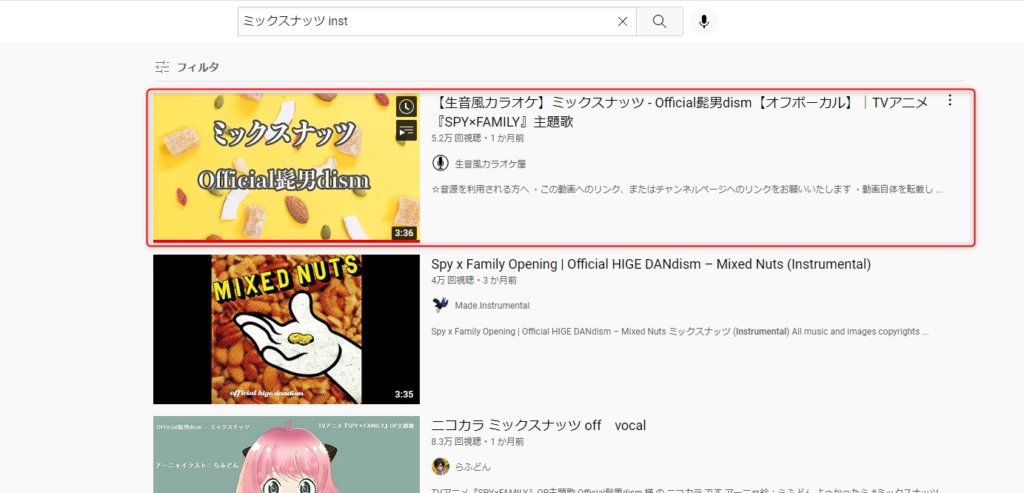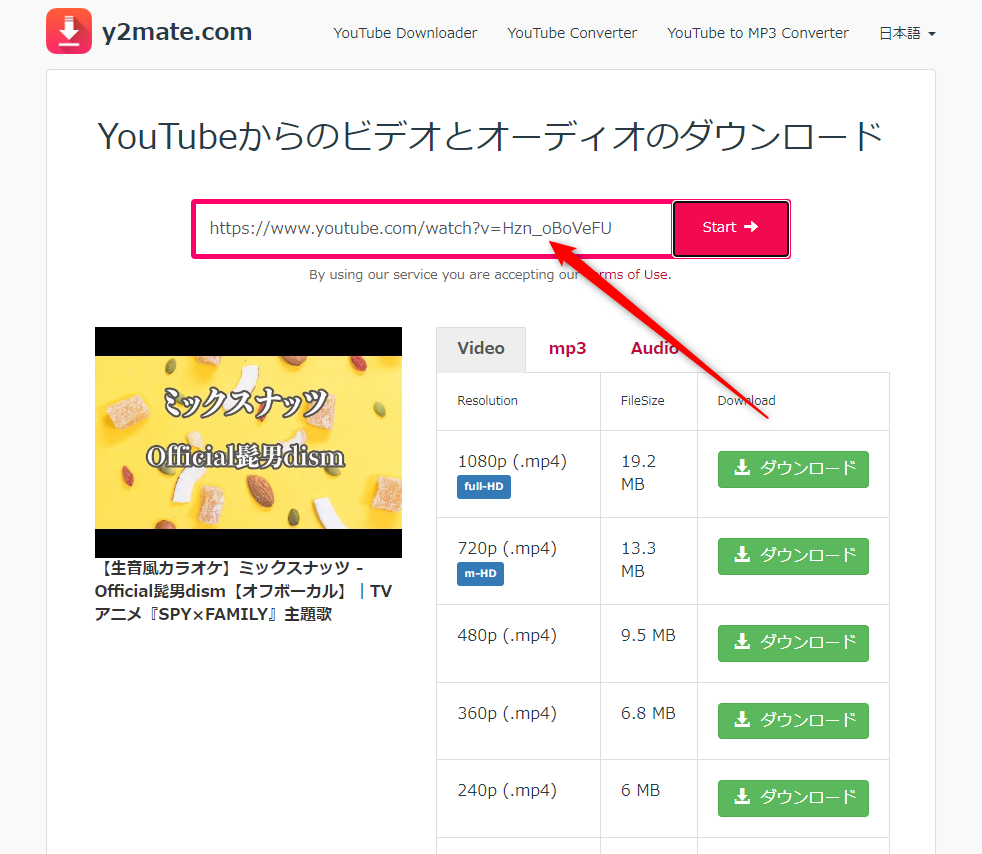歌ってみた初心者の人「録音しようと思ったけどカラオケ音源ってどこからダウンロードすればいいんだ?歌ってみたを録音するときの音源のダウンロード方法を教えてください。」
こんなお悩みを解決します。
- 歌ってみたで使うカラオケ音源のダウンロード方法

- ほんみく管理人
- 歌ってみた制作株式会社PXstudio代表取締役
- 一般社団法人日本歌ってみたMIX師協会監事
- ミキシングエンジニア歴:10年以上
- 過去Mix件数:2000件以上
- 歌い手経験あり:3年程度
- Twitterでも発信(@pixl_05)
 P!xL(ピクセル)
P!xL(ピクセル)こんにちは。ニコ動、YouTubeでMixer(ミキサー)をしているP!xL(ピクセル)(@pixl_05)です。
今回は歌ってみたで使用するカラオケ音源のダウンロード方法を解説していこうと思います。
割と簡単で、PCに慣れている方だと5分程度で終わるはずです!
基本的にはYouTubeの概要欄にダウンロードURLが記載されているのでそこからダウンロードしましょう。
ただ、たまにダウンロードURLが記載されていない場合もあります。
記載されていない場合のダウンロード方法も解説していきますので一緒に見ていきましょう。
今回は
- 概要欄にダウンロードURLが記載されている場合
- 概要欄にダウンロードURLが記載されていない場合
- 概要欄にダウンロードURLが記載されていない&ボカロ曲でない場合
の3パターンを解説していきます!
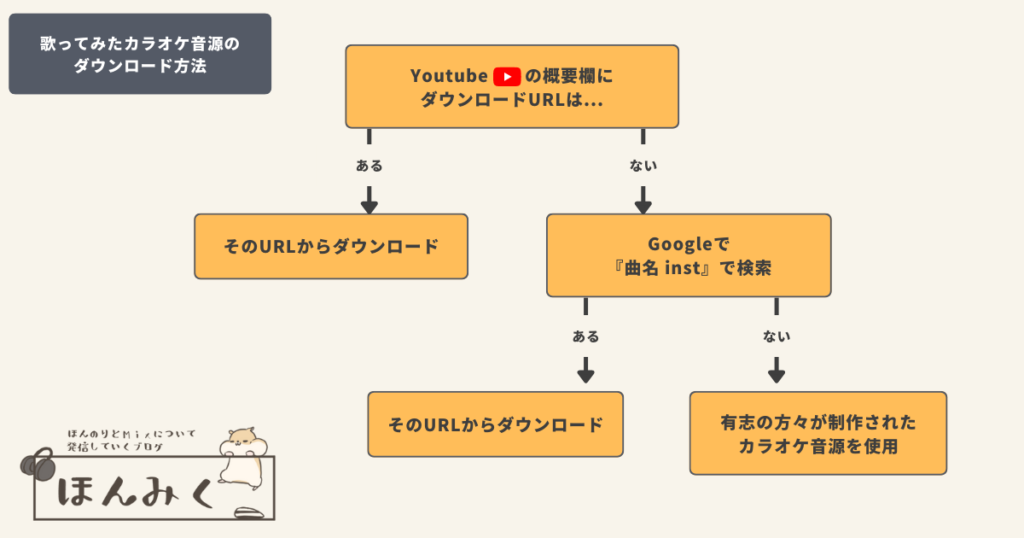
歌ってみたで使うカラオケ音源のダウンロード方法を解説
概要欄にカラオケ音源のダウンロードURLが記載されている場合
まずは概要欄にカラオケ音源のダウンロードURLが記載されている場合を解説します。
手順はこうです。
まずは歌いたい曲のYoutubeページへアクセスし、概要欄にあるダウンロードURLをクリックします。
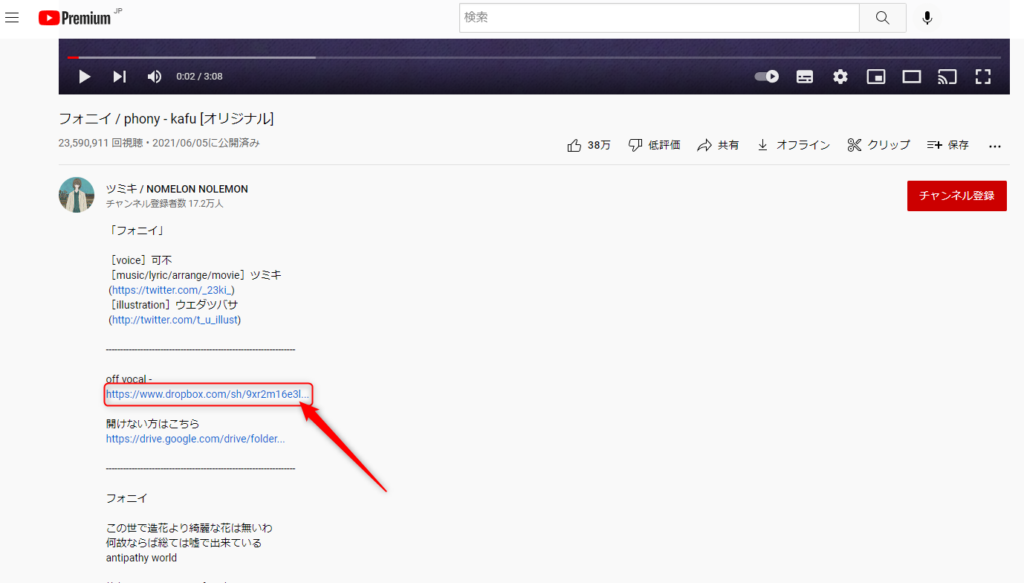
ダウンロードボタンを押し、音源をダウンロードします。
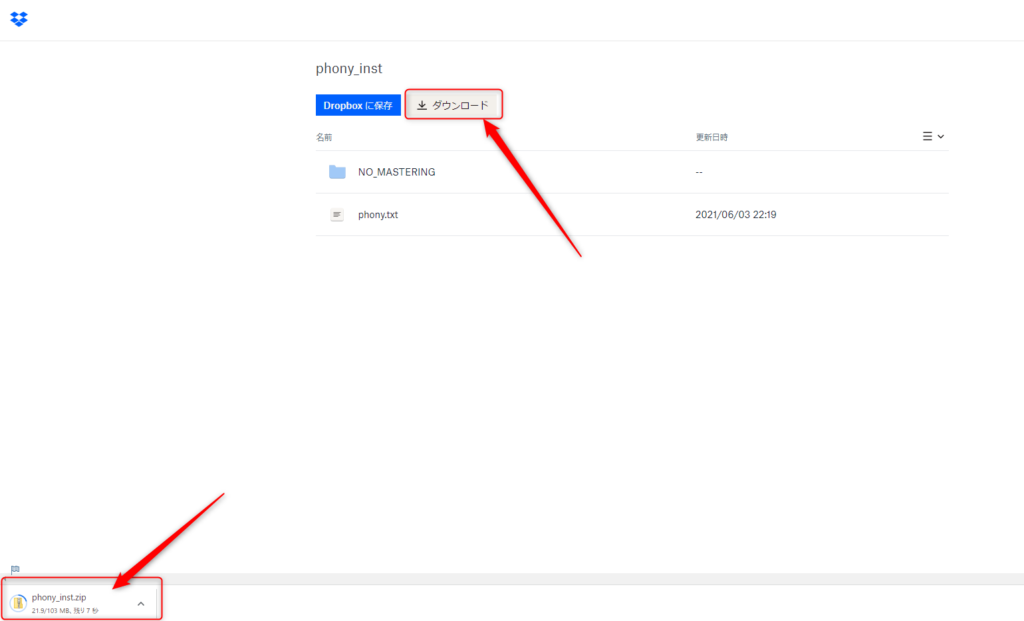
これで終わりです。
このように動画概要欄にダウンロードURLが記載されている場合はとても簡単です。
次にダウンロードURLが記載されていないパターンを見ていきましょう。
概要欄にカラオケ音源のダウンロードURLが記載されていない場合
上記のように動画概要欄にカラオケ音源のURLが記載されていることがほとんどですが、中には記載されていない場合もあります。
DECO*27様の「ヴァンパイア」などがそうです。
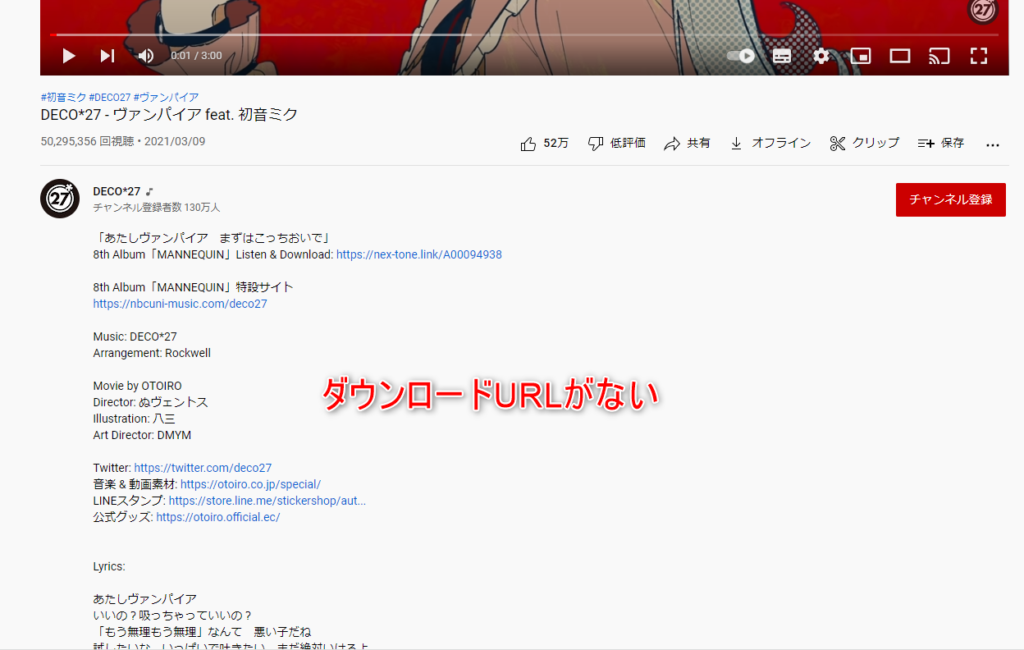
こういった場合の音源ダウンロード方法を解説します。
まずはカラオケ音源がどこかにアップされていないかを確認します。
Googleで『曲名 inst』と検索してください。
するとDECO*27様の公式ホームページが見つかり、どうやらこの中にありそうだということが分かります。
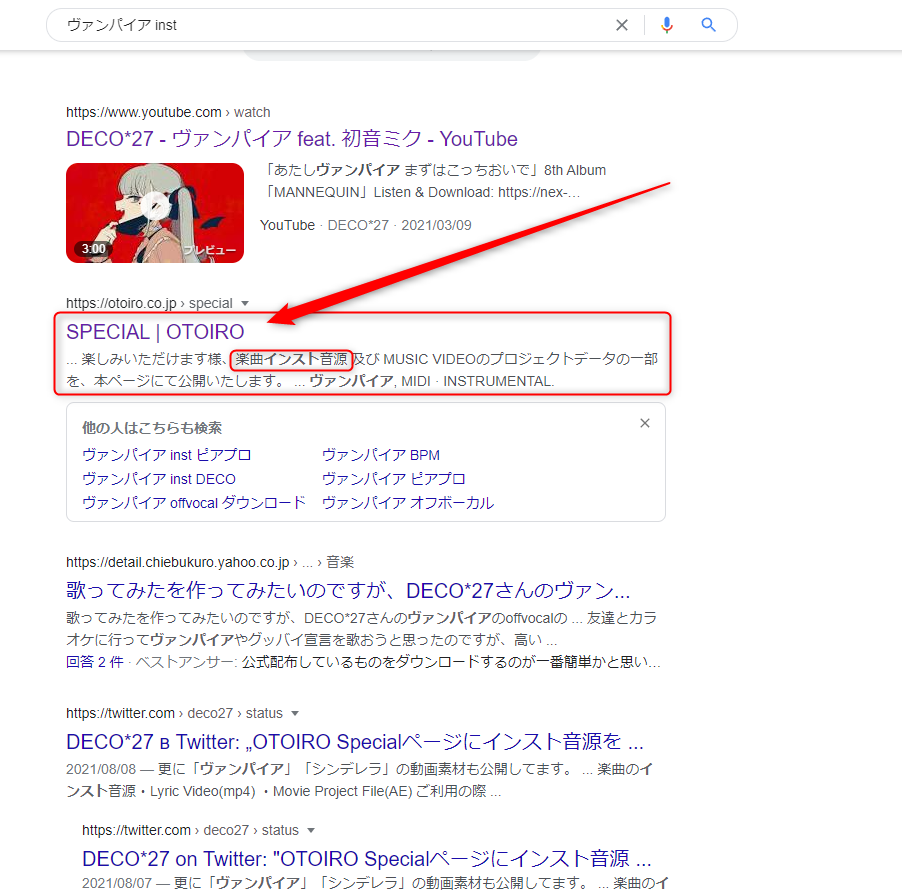
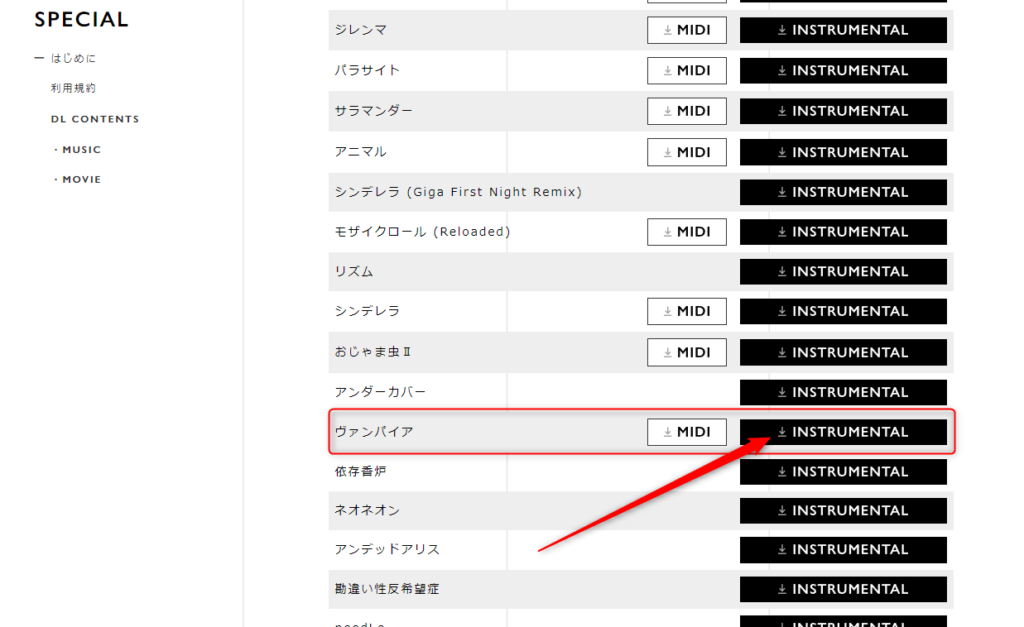
発見しました。
ここの『INSTRUMENTAL』をクリックしてカラオケ音源をダウンロードしましょう。
このようにGoogleで検索すると、高確率でカラオケ音源が落ちています。
「概要欄にない…」と諦めず根気よく探してみましょう。
動画概要欄にURLが記載されていない&ボカロ曲でない場合
最後に、動画概要欄にURLが記載されていない&ボカロ曲でない場合のパターンを解説します。
基本的にメジャーデビューしているアーティストの方々はカラオケ音源を公開していない場合が多いです。
メジャーデビューしているアーティストの曲を歌いたい場合は、有志の方々によって製作されたカラオケ音源を使用しましょう。
ここから音源をダウンロードするのですが若干手順があります。
しかし簡単です。
共有等から動画のURLをコピーします。
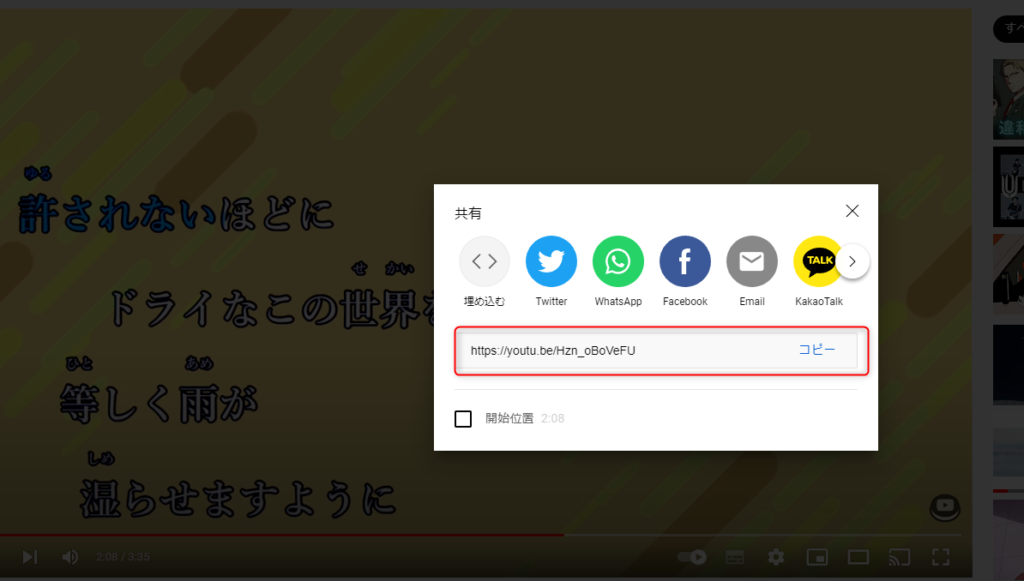
ここからダウンロードしてください。
これで終わりです。
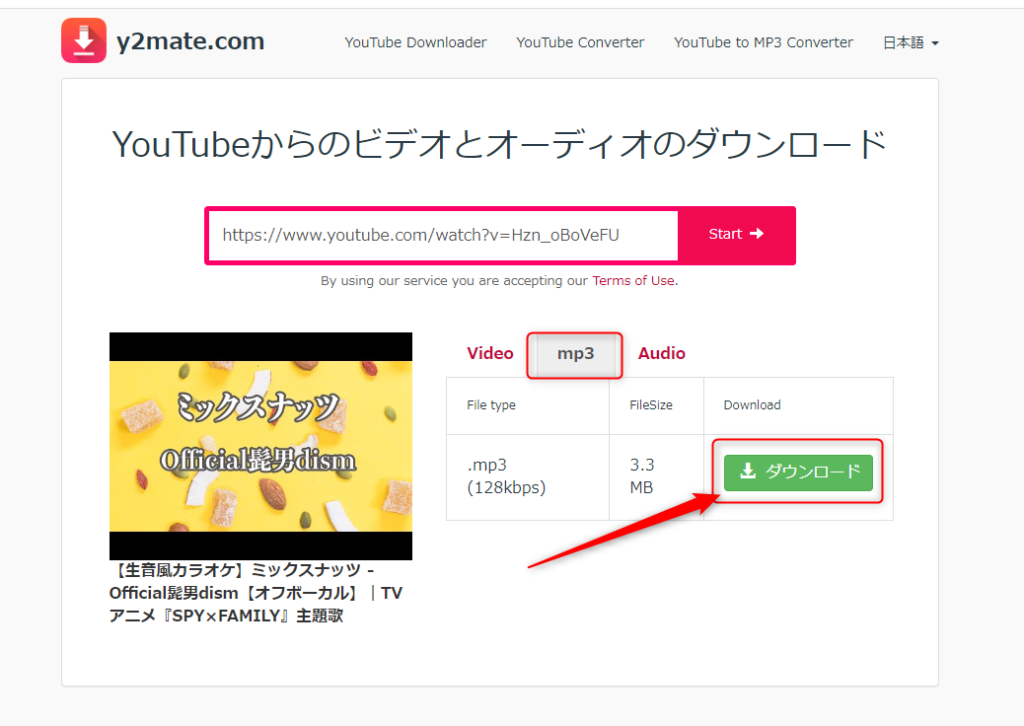
もし『生音風カラオケ屋』様の音源を使用する場合は動画投稿の際、概要欄に使用した音源の動画URLを明記しましょう。
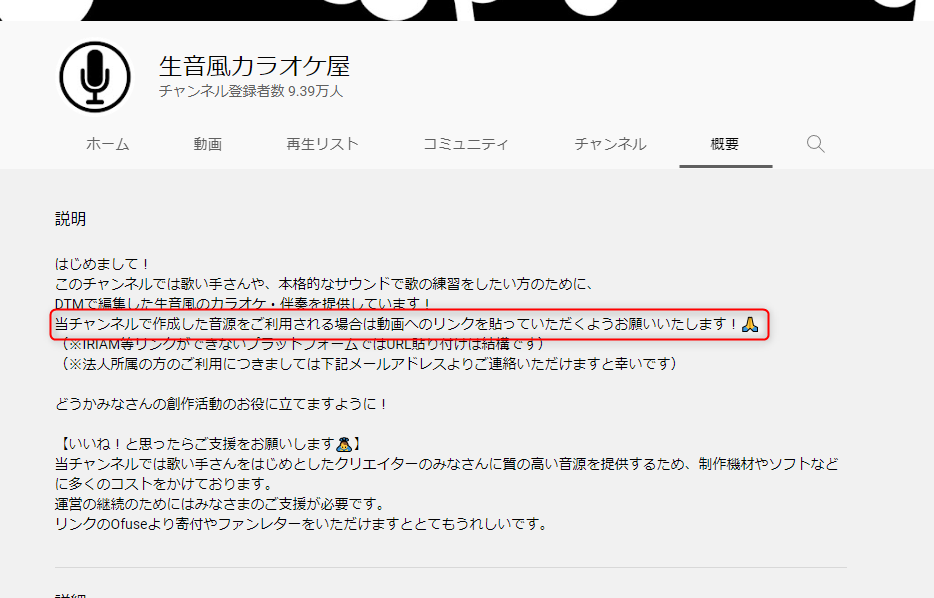
また、上記のようにそれぞれの制作者様のチャンネルに『音源利用についての規約』があります。
それをしっかり読んだうえで問題ない場合のみ、音源をダウンロードし使用させていただきましょう。
以上が動画概要欄にURLが記載されていない&ボカロ曲でない場合の解説でした。
piaproでのカラオケ音源ダウンロード方法の解説
ここからはカラオケ音源の配布元としてよくあるpiaproでのダウンロード方法について記載しておきます。
昔に比べて今は多少減っていますが、今でも7割方のボカロPはこのサイトにカラオケ音源をアップロードしています。
(昔からいるボカロPはpiaproが多いイメージ)
例)エンヴィーキャットウォークをpiaproでダウンロード
概要欄にある『カラオケ』クリックするとボカロPのピアプロページに飛びます。
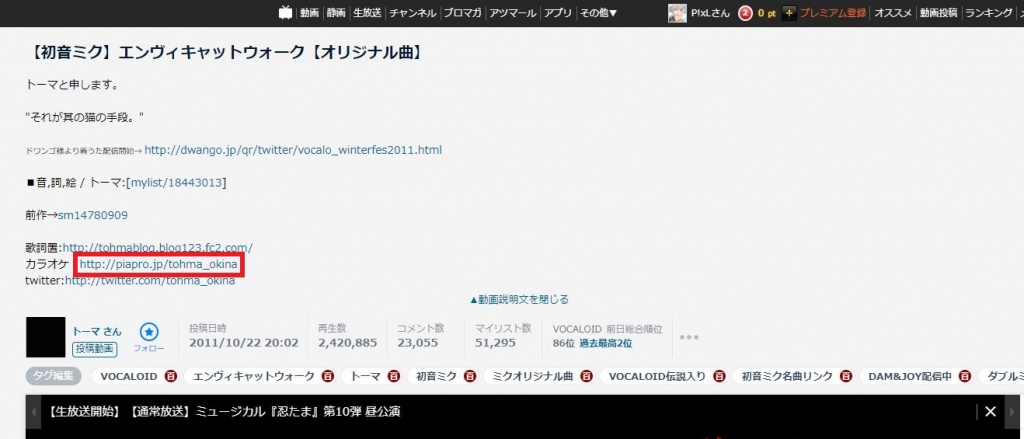
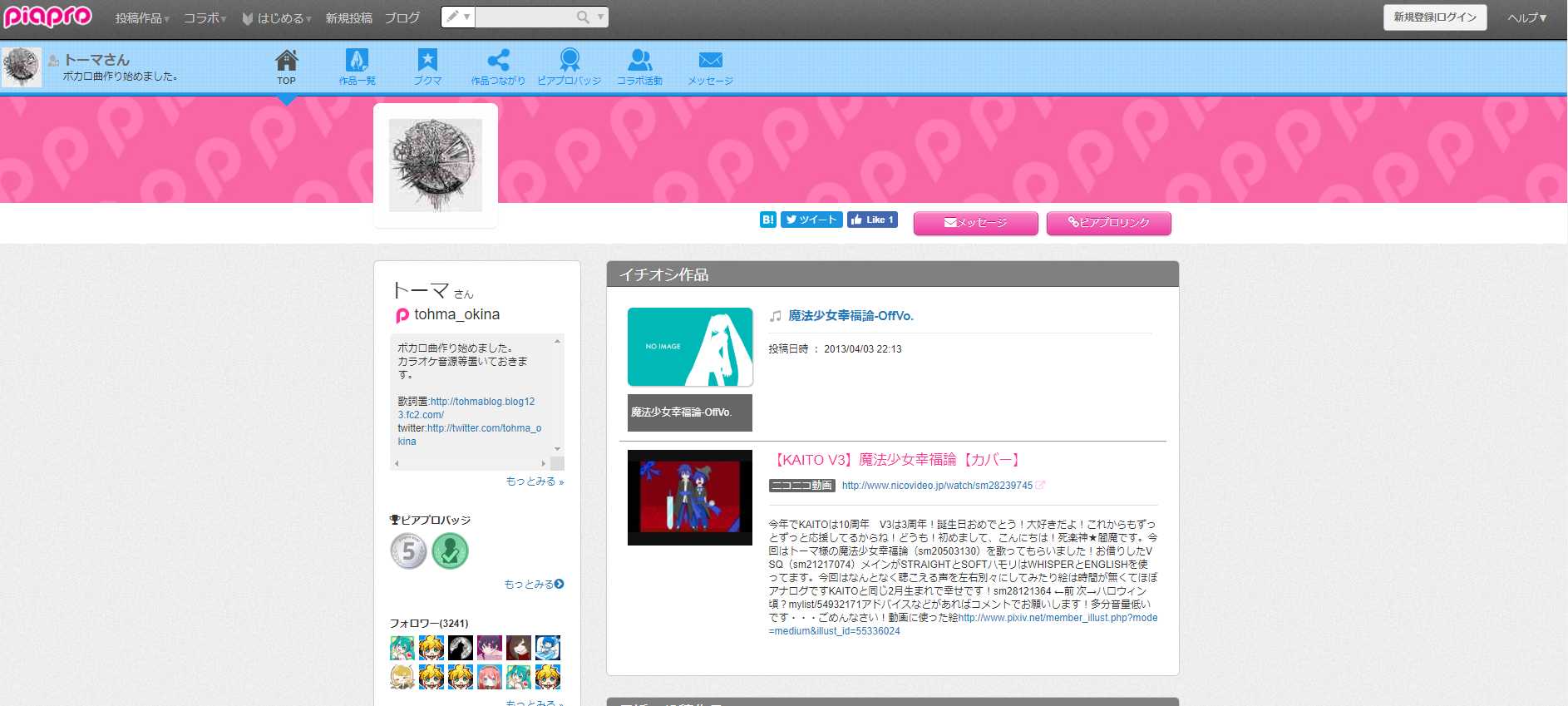
下に下げて『投稿作品をもっと見る』をクリックします。
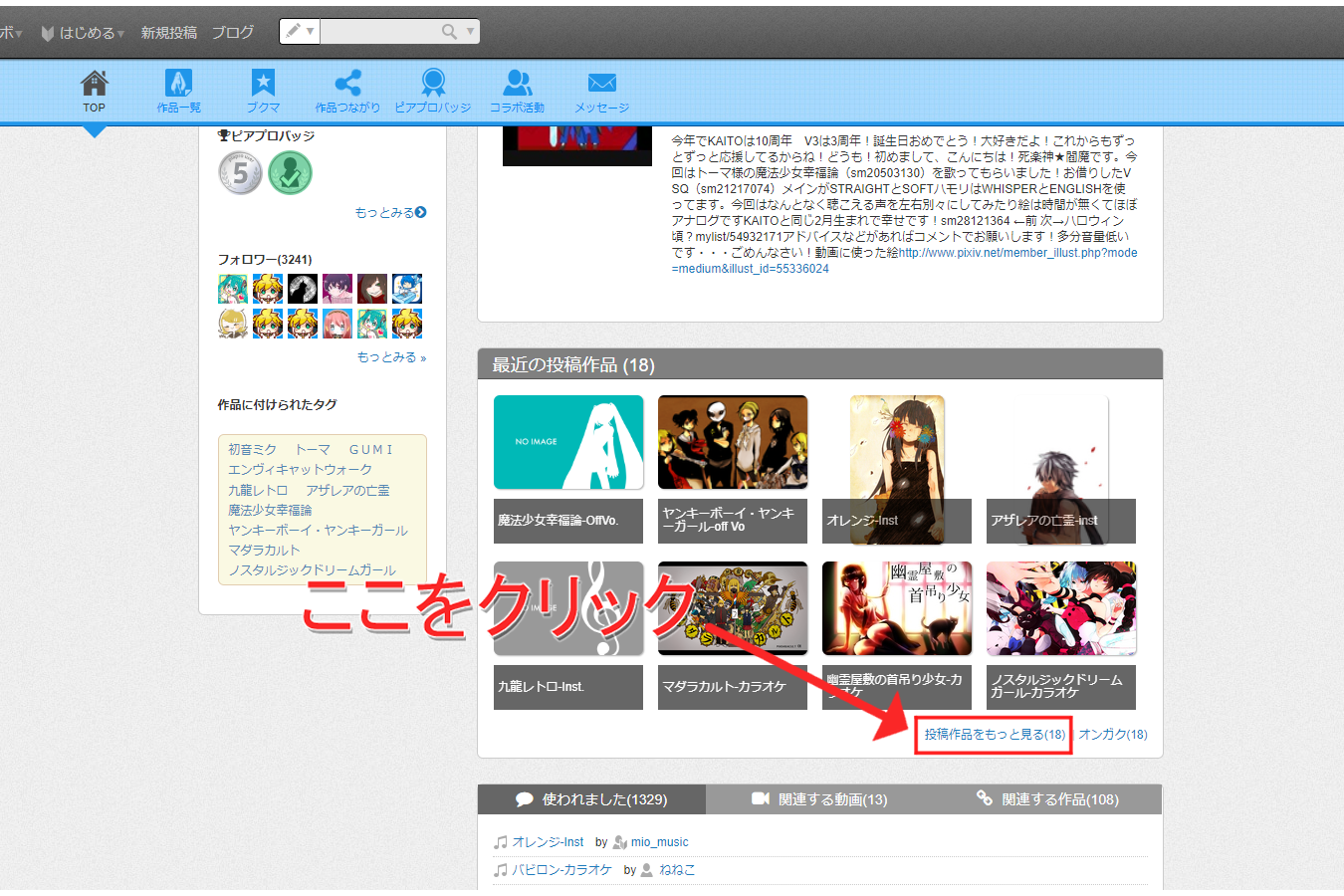
そしたらその中に『エンヴィキャットウォーク』があるのでクリック
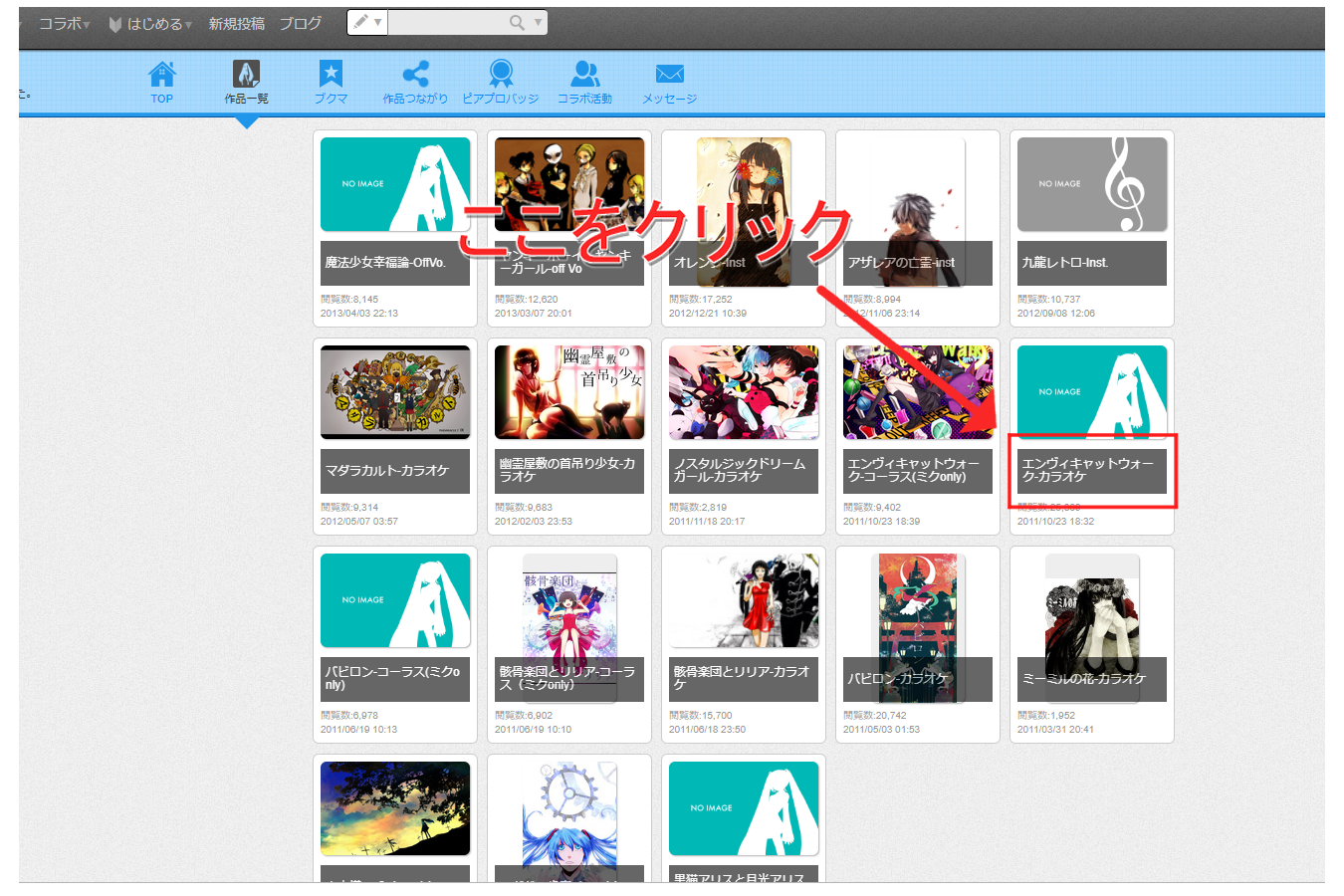
こういう画面になるので画面右下のダウンロードのマークを押してください。
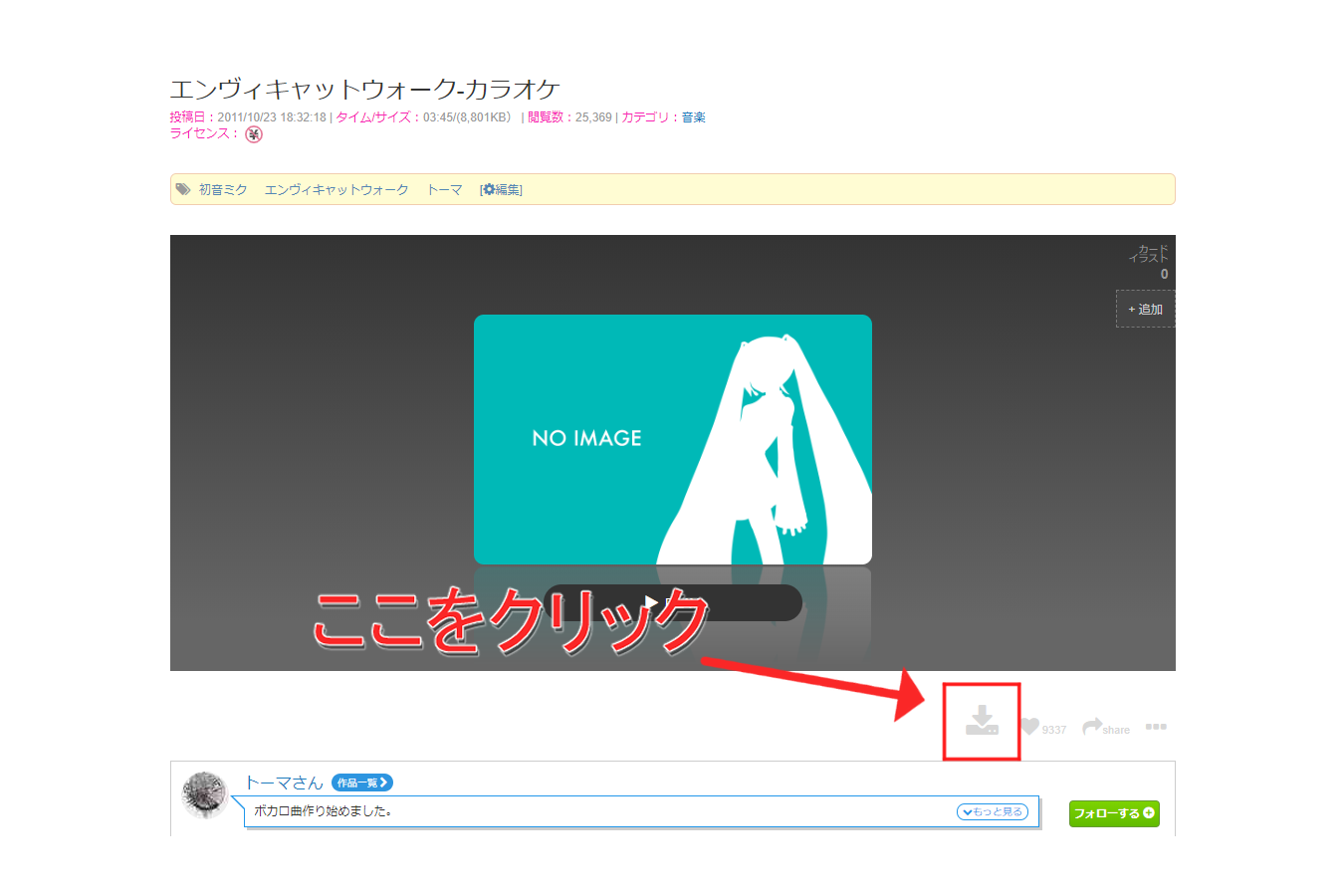
ライセンス契約に同意しますのチェックを入れ、『この作品をダウンロード』をクリックするとダウンロードできます。
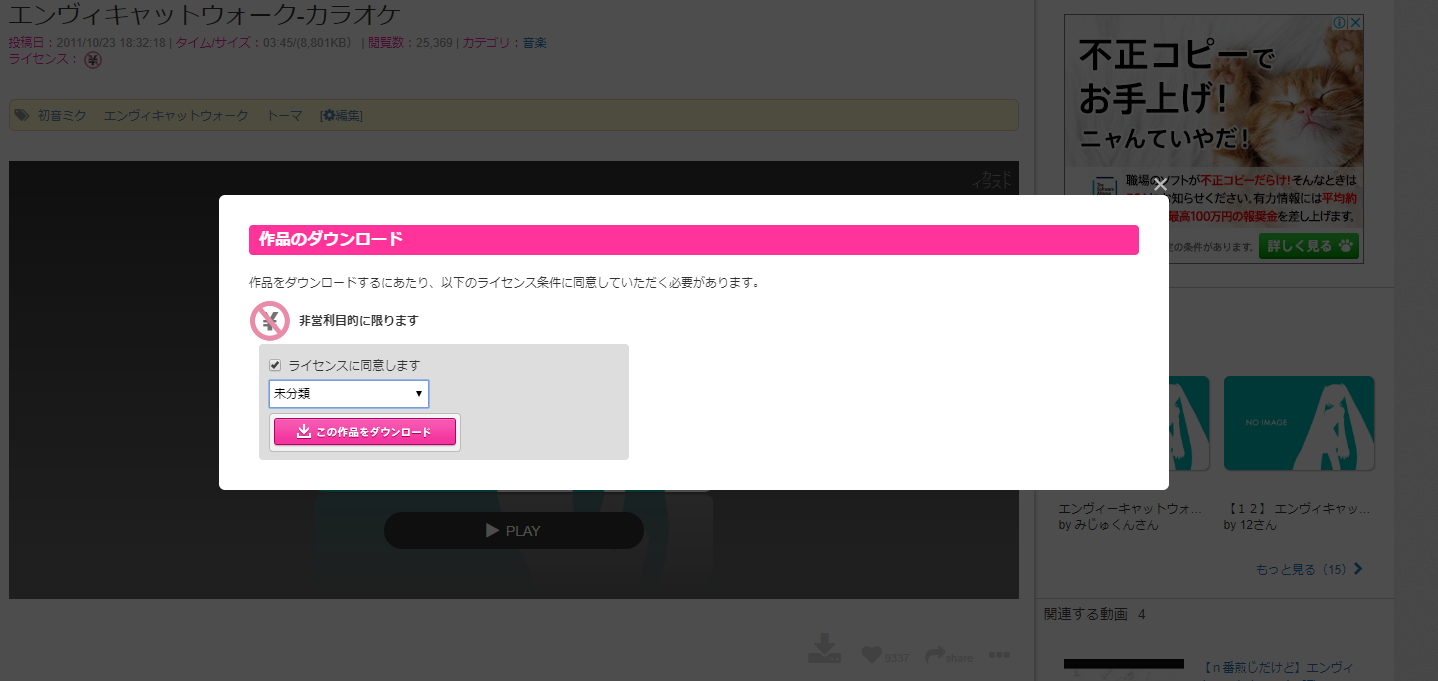
piaproでの音源ダウンロード方法は以上です。
歌ってみたで使うカラオケ音源のダウンロード方法まとめ
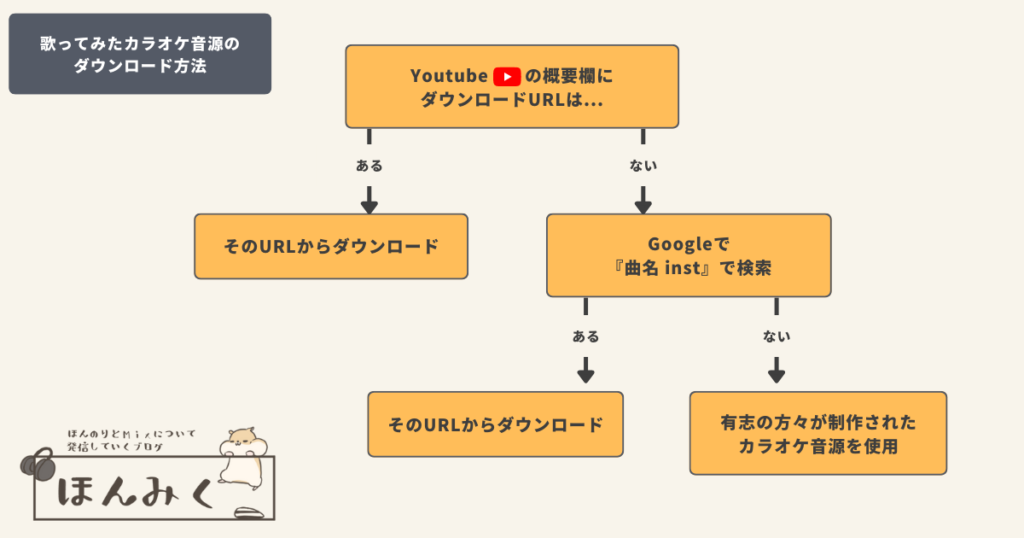
今回は『歌ってみたで使うカラオケ音源のダウンロード方法』について解説しました。
最近は「歌いたい!」と思った曲の8割はカラオケ音源がどこかにあるので、非常にいい時代になりましたね。
カラオケ音源がダウンロードできたら、次は実際に録音に入りましょう。
以下の記事では無料の録音ソフト『Studio One 6 Prime』で録音する方法を解説していますので、ぜひあわせて読んでみてください!

じゃ、おわり!